Usare l'attività Until per controllare il flusso di esecuzione
L'attività Until svolge la stessa funzione della struttura di ciclo do-until nei linguaggi di programmazione. Esegue infatti un set di attività in un ciclo finché la condizione associata con l'attività restituisce true. Se un'attività interna ha esito negativo, l'attività Until non si arresta. È possibile specificare un valore di timeout per l'attività Until.
Prerequisiti
Per iniziare, è necessario soddisfare i prerequisiti seguenti:
- Un account tenant con una sottoscrizione attiva. Creare un account gratuitamente.
- Viene creata un’area di lavoro.
Aggiungere un'attività Until a una pipeline con l'interfaccia utente
Per usare un'attività Until in una pipeline, completare la procedura seguente:
Creare l’attività
Creare una nuova pipeline nelle aree di lavoro.
Cercare Until nel riquadro Attività nella pipeline e selezionarlo per aggiungerlo al canvas della pipeline.
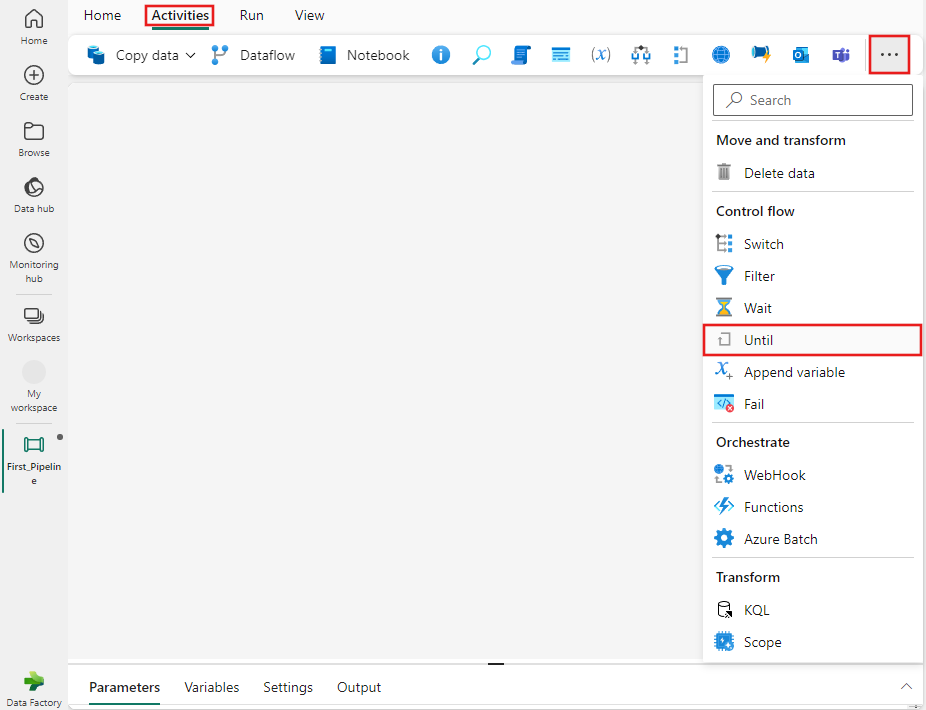
Selezionare la nuova attività Until nel canvas, se non è già selezionata.
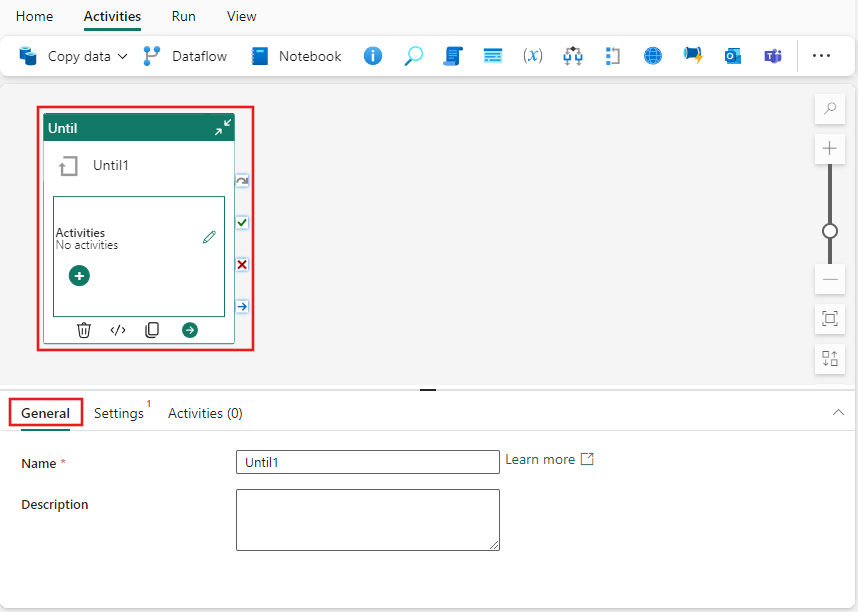
Fare riferimento alla guida alle impostazioni Generali per configurare la scheda impostazioni Generali.
Aggiungere una variabile della pipeline
In questo semplice esempio viene testato il valore di una variabile della pipeline. Selezionare lo sfondo del canvas dell'editor della pipeline, poi selezionare la scheda Variabili e aggiungere una nuova variabile di tipo intero denominata TestVariable con il valore 0.
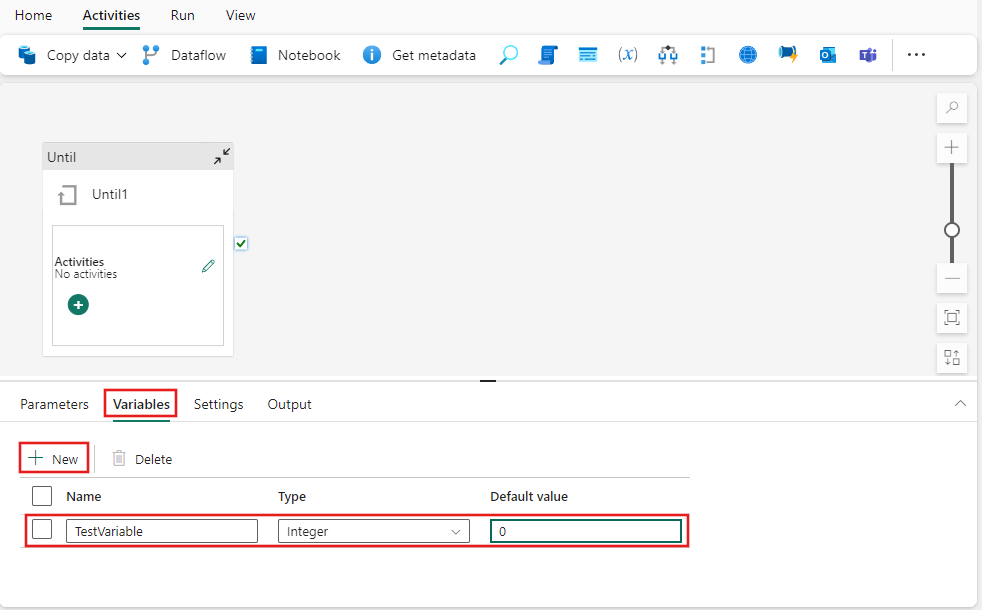
Impostazioni attività Until
Selezionare nuovamente l'attività Until nel canvas della pipeline e poi selezionare la scheda Impostazioni. Selezionare il campo Espressione e poi selezionare Aggiungi contenuto dinamico e specificare l'espressione seguente: @equals(variables('TestVariable'), 1).
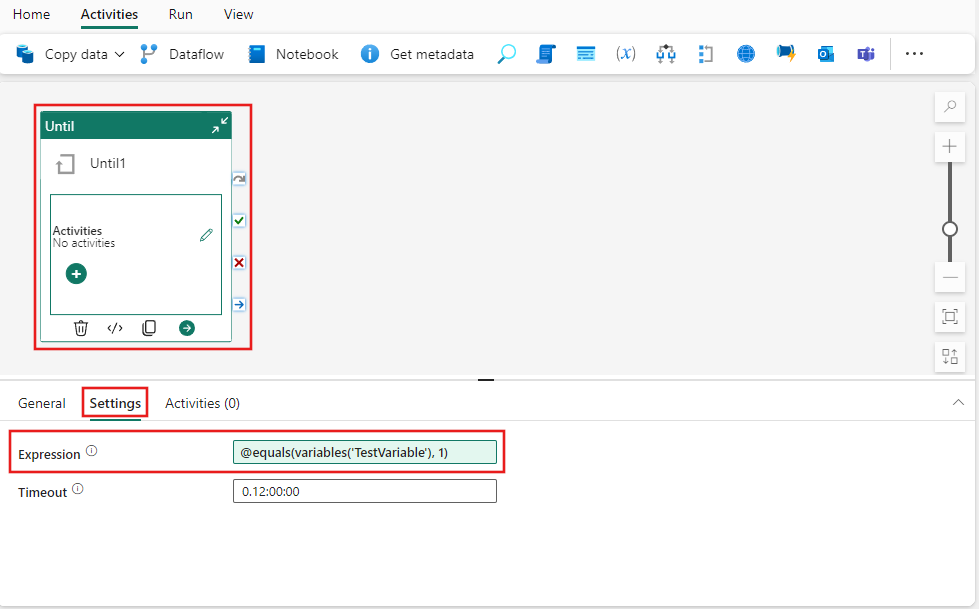
Selezionare la scheda Attività e poi selezionare l'icona a forma di matita per modificare/aggiungere attività all'attività Until, oppure selezionare l'icona + nell’attività Until nel canvas dell'editor della pipeline. Trovare l'attività Imposta variabile e selezionarla per aggiungerla all'elenco di attività figlio per l'attività Until.
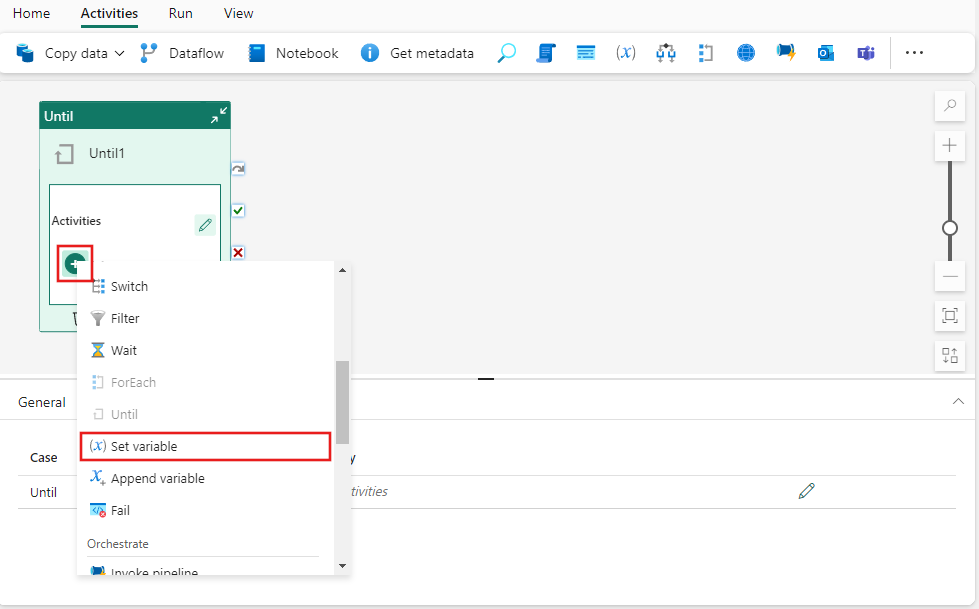
Selezionare l'attività Imposta variabile appena aggiunta da dove compare nel riquadro Attività nell’attività Until del canvas dell'editor della pipeline e poi selezionare la scheda Impostazioni nel riquadro delle proprietà dell'attività. Per Tipo di variabile, selezionare Variabile pipeline e poi scegliere TestVariable creato in precedenza nell'elenco a discesa. Per questo esempio, specificare un Valore pari a 1.
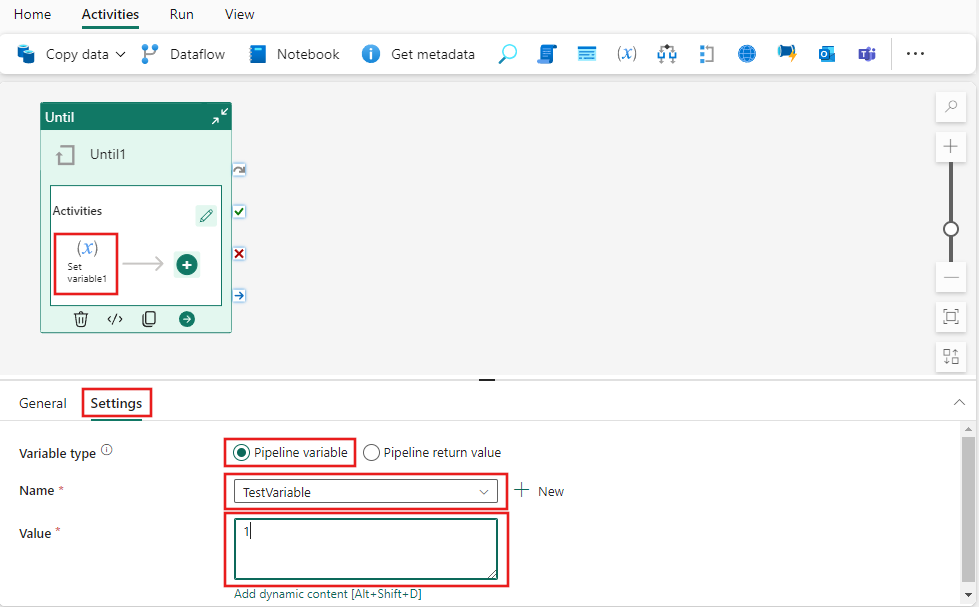
Salvare ed eseguire o pianificare la pipeline
Passare alla scheda Home nella parte superiore dell'editor della pipeline e selezionare il pulsante Salva per salvare la pipeline. Selezionare Esegui per eseguirla direttamente, o Pianifica per pianificarla. È anche possibile visualizzare la cronologia di esecuzione qui o configurare altre impostazioni. Questa semplice pipeline eseguirà l'attività figlio dell'attività Until esattamente 1 volta, modificando il valore della variabile della pipeline da 0 a 1, dopo il quale l'espressione Until restituisce true e termina.
